Как пользоваться фейсбуком инструкция: Как пользоваться Facebook — инструкция для чайников
Как пользоваться Фейсбуком | Интернет
Что бы там не говорили о людях, а большинство из них любят общаться с себе подобными. К сожалению, современный ритм и стиль жизни не всегда позволяет выделить время для встреч с близкими и друзьями. Вот только потребность в общении не исчезла. Эту проблему умные головы решили. В интернете появились социальные сети.
Здесь можно узнать последние новости, поделиться своими достижениями, найти новых друзей. Одной из самых популярных социальных сетей мира является Facebook. О том, как пользоваться Фейсбуком, пойдет речь ниже.
Содержание:
1. Как зарегистрироваться в Facebook
2. Как выйти из Фейсбука
3. Профиль на Фейсбуке, лента новостей, сообщения, поиск
4. Друзья на Фейсбук. Как заблокировать пользователей
5. Чат Фейсбука
6. Как изменить свою личную информацию
7. О безопасности — это важно
Как зарегистрироваться в Facebook
Прежде чем регистрироваться в социальной сети (в любой, а не только Facebook), Вы должны четко осознать простую истину — абсолютно все, что вы загрузите в свой профиль, все написанное, все ваши действия навечно останутся в сети. Даже когда Вы полностью удалите аккаунт, спецслужбы в случае необходимости смогут получить его распечатку. Можете не верить, но прецеденты уже были в США.
Даже когда Вы полностью удалите аккаунт, спецслужбы в случае необходимости смогут получить его распечатку. Можете не верить, но прецеденты уже были в США.
Очень много людей тратят свое свободное время впустую, часами «зависая» в социальных сетях. Это время можно посвятить родным людям, самообучению, созданию своего бизнеса. Если же написанное выше Вас не испугало, тогда заходите на Facebook и жмите на кнопку регистрации, либо просто перейдите по следующей ссылке:
Фейсбук бесплатно официальный сайт https://www.facebook.com/
Вы попадете на страницу регистрации:
Рис. 1. Для регистрации на Фейсбуке заполняем поля 1-6Перейдя по ссылке, указанной выше, появится меню, в котором следует ввести свои данные:
- Фамилию (цифра 2 на рис. 1),
- Имя (1 на рис. 1),
- Номер мобильного телефона или электронный адрес: e-mail (3),
- Пароль (4),
- дату рождения (5),
- Пол (6 на рис. 1).
Если собираетесь «дружить» с иностранцами, то имя и фамилию можно написать английскими буквами. Если не понравится, это всегда можно изменить.
Если не понравится, это всегда можно изменить.
Заполнив поля 1-6, жмем зеленую кнопку «Создать аккаунт» (7 на рис. 1).
После этого система предложит сделать ряд шагов: привести друзей, добавить место жительства, образовательные заведения, в которых Вы учились, загрузить фото и т.д. Это все можно пропустить, заполните потом.
На указанный Вами при регистрации почтовый ящик придет письмо, в котором нужно перейти по ссылке, то есть, подтвердить свою почту. Если все сделать правильно, можно открыть Фейсбук, ввести логин и пароль (цифра 8 на рис. 1). После этого Вы войдете в свой аккаунт.
Рекомендую обязательно записать (или как-то иначе сохранить) логин и пароль от своей странички на Фейсбуке.
Регистрироваться в Фейсбуке достаточно один раз, а потом можно входить, вводя свой логин и пароль в правом верхнем углу на сайте (8 на рис. 1).
Как выйти из Фейсбука
Прошу не путать выход из своего аккаунта Фейсбук с его удалением – это разные вещи.
Чтобы выйти из Фейсбука, кликаем по замочку в правом верхнем углу (1 на рис. 2). Появится меню, в котором щелкаем опцию «Выйти» – это грамотное окончание работы. Тогда посторонний, каким-то образом оказавшийся у вашего компьютера или планшета, не получит доступа к аккаунту.
2). Появится меню, в котором щелкаем опцию «Выйти» – это грамотное окончание работы. Тогда посторонний, каким-то образом оказавшийся у вашего компьютера или планшета, не получит доступа к аккаунту.
Если для выхода из Фейсбук просто кликнуть по крестику в правом верхнем углу браузера, тогда любой, кто откроет браузер на вашем устройстве, тот получит доступ к вашей персональной информации в Фейсбуке. Он сможет от вашего имени рассылать любые сообщения или действовать по своему усмотрению от вашего имени.
Рассмотрим интерфейс социальной сети Facebook. Вообще-то, он меняется, и многое зависит от настроек вашего личного аккаунта, а также от того, насколько активно Вы пользуетесь Фейсбук. Ниже привожу относительно стандартные параметры интерфейса.
Профиль на Фейсбуке, лента новостей, сообщения, поиск
В левом верхнем углу располагается миниатюра вашего фото профиля для Фейсбука, если Вы его загружали (1 на рис. 3):
Рис. 3. Профиль на Фейсбуке, лента новостей, сообщения, поиск1 на рис. 3 – Если нажать на фото или на свою фамилию, то попадете на свою личную страничку на Фейсбуке.
3 – Если нажать на фото или на свою фамилию, то попадете на свою личную страничку на Фейсбуке.
2 на рис. 3 – Лента новостей (Events), в которой отображаются события, связанные с вами: друзей, которые подтвердили запросы на дружбу, комментарии под вашими сообщениями, оценки ваших комментариев и пр.
3 на рис. 3 – Messages (Сообщения), где можно посмотреть все сообщения, полученные от других пользователей и отправленные Вами,
4 на рис. 3 – Search (строка поиска в самом верху страницы), предназначенная для поиска людей, сообщества или группы. Чтобы найти желаемое, начинайте вводить буквы, а Facebook будет предоставлять вам подсказки,
5 на рис. 3 – «О чем Вы думаете?» (Write Something). В это поле можно написать сообщение, поделиться ссылкой, добавить фото или видео.
Друзья на Фейсбук
Справа есть меню «Найти друзей» и «Запросы на добавление в друзья» (People You May Know)- здесь можно посмотреть на людей, которые, возможно, являются вашими знакомыми. Обязательно туда загляните, если хотите сразу наполнить список контактов.
Как заблокировать пользователей на Фейсбуке
В правом верхнем углу есть замочек (1 на рис. 5). Нажимаем на него, откроется меню, в котором кликаем «Настройки» (2 на рис. 5).
Рис. 5. Настройки ФейсбукаВ «Настройках» можно выбрать опцию «Заблокировать», которая позволяет можно заблокировать определенных пользователей, скрыть свои действия, запретить определенным лицам связываться с собой, а также блокировать сообщения:
Рис. 6. Заблокировать пользователей и сообщения на ФейсбукеЧат Фейсбука
Справа внизу расположен чат с вашими друзьями:
Рис. 7. Чат в ФейсбукеРядом с каждым другом, находящимся в данный момент онлайн, в правой колонке Фейсбука будет зеленый кружочек. Чтобы начать обмен персональными сообщениями в чате с другом, который находится онлайн, нажмите на нужное имя и фамилию.
Если друзей много, то чаще всего появляются сообщения тех друзей, которых Вы активно комментируете или оцениваете.
Для настроек своего чата можно кликнуть на значок шестеренки (рис. 7).
Как изменить свою личную информацию
Чтобы это сделать, нажмите на миниатюру своего профильного фото (1 на рис. 8). Появится кнопка «Редактировать профиль» (2 на рис. 8). Кликнув по ней, Вы попадете в меню с основными данными своего аккаунта, получив возможность отредактировать все его поля. Достаточно у каждого поля нажать на значок карандаша и ввести необходимые данные.
Рис. 8. Фото и информацию своего профиля тоже можно изменить в любой моментСправочный центр Фейсбука: https://www.facebook.com/help/
О безопасности — это важно
Зарегистрировав аккаунт и выкладывая туда личную информацию, Вы должны понимать, что ей могут заинтересоваться мошенники и хакеры. Обязательно выбирайте сложный пароль, содержащий буквы, знаки и цифры.
Нежелательно пользоваться Facebook на чужих, рабочих компьютерах. Поскольку эти машины могут быть заражены вирусами, ворующими персональные данные.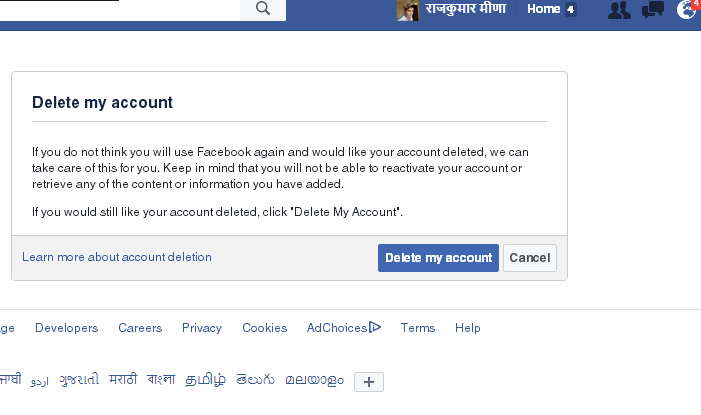
Не забывайте выйти из аккаунта по завершении работы через опцию «Выйти» (рис. 2).
Будьте внимательны со своими записями. Были прецеденты, когда делали скриншоты сообщений и подавали в суд за клевету.
Нежелательно выкладывать свои слишком личные фото, в крайнем случае, ограничьте к ним доступ (только для друзей), а также писать о всех своих передвижениях в аккаунте. Воры-домушники уже давно освоили новые технологии. Если они увидят, что хозяин квартиры отдыхает на каком-нибудь южном курорте, то не упустят возможности навестить его жилище и вынести оттуда все ценности.
Еще важный момент – банковские работники тоже активно используют социальные сети, чтобы собрать больше информации о потенциальных заемщиках. Если они увидят, что человек, желающий взять кредит, состоит, например, во многочисленных сообществах букмекерских контор и казино, то явно не посчитают его благонадежным. Старайтесь поддерживать положительный имидж.
Также по теме:
1. Кнопка Like в социальных сетях
2. Основные понятия Facebook для новичков
Основные понятия Facebook для новичков
3. Видеозвонок и трансляции Facebook Live
4. Как защитить свой аккаунт в социальной сети от взлома: топ-10 советов
5. Не могу загрузить фотографии в ВК, Фейсбук или Твиттер, что делать?
Настройка Facebook для чайников: инструкция, возможности, секреты, правила
Настраиваем Фейсбук: добавляем имя пользователя, выбираем способ рассылки уведомлений, заходим в настройки конфиденциальности, в «Хроники и отметки». Узнаем о возможностях и правилах Фейсбука, учимся зачеркивать текст, скачиваем символы.
Твитнуть
Новичкам часто бывает сложно разобраться во всех премудростях социальной сети. Представляем вам Фейсбук для чайников. Мы простым языком опишем важные моменты, с которыми приходится сталкиваться при работе в социальной сети. Для чайников необходимо объяснять все как можно более доступно, чтобы было понятно)
Вы первый день на сайте? Не переживайте, что у вас пока ничего не получается, а просто прочтите описание, изложенное ниже. После прочтения вам будет намного легче во всем разобраться. Эта инструкция для Facebook рекомендована для всех новичков. Ведь непросто бывает все понять самостоятельно. Инструкция для Фейсбука познакомит вас, в частности, с настройками страницы.
После прочтения вам будет намного легче во всем разобраться. Эта инструкция для Facebook рекомендована для всех новичков. Ведь непросто бывает все понять самостоятельно. Инструкция для Фейсбука познакомит вас, в частности, с настройками страницы.
Но давайте перейдем ближе к делу. Многих новичков интересует, как настроить Facebook.
Настройки
Перейдем в настройки конфиденциальности.
Настройки изменены.
Давайте зайдем в раздел «Хроника и отметки» и запретим друзьям делать публикации в хронике.
Хроника и отметки
Теперь только вы сможете размещать материалы в хронике.
Возможности Фейсбука
Многих интересуют особые возможности Facebook. Поэтому о них обязательно следует упомянуть. Есть очень интересные возможности Фейсбука. Не все о них знают. Поэтому можно сказать, что это секреты Фейсбука. Вам будет проще и удобнее работать с сайтом, если вы будете осведомлены о них.
Общее изменение документов сообщества
Не все знают, что вносить изменения в какой-либо документ могут все члены сообщества. Для этого нужно зайти на страницу сообщества и нажать на «Документы», а далее — на ссылку «Создать документ». Полученный документ смогут изменять все люди, состоящие в сообществе.
Позвать незарегистрированных людей на мероприятие
На мероприятие можно позвать людей, не зарегистрированных на сайте. Необходимо создать мероприятие, после чего в окно «Выбрать пользователей» вписать адрес человека, у которого нет аккаунта на сайте. Между адресами нужно ставить запятые. На почту этим людям придут письма с приглашением.
Увеличение шрифта
Возможно, вы хотите увеличить шрифт Фейсбука. В таком случае, просто переместите бегунок внизу страницы немного в правую сторону.
Перемещаем бегунок
Вот так можно увеличить шрифт Facebook. Все очень просто.
Зачеркнутый текст
Вы хотите написать зачеркнутый текст в Фейсбуке? Тогда перед каждой буквой вводите следующую комбинацию: 
Символы для Фейсбука
Символы для Facebook представлены ниже. Здесь и сердечки, и смайлики, и звездочки. Эти символы для Фейсбука часто используются и вам точно понравятся.
Смайлики
ソ ッ ヅ ツ ゾ シ ジ ټ ت ン ッ ツ シ ン ㋛ ☺ ☹ ☻
Маркеры
✐ ✑ ✒ ✓ ✔ ✕ ✖ ✗ ✘ ✙ ✚ ✛ ✜ ✝ ✞ ✟ ✠ ✡ ✢ ✣ ✤ ✥ ✦ ✧
Рамочки
╡ ╬ ┼ │ ┤ ┘ ┌ ╡ ╢ ╖ ╕ ╪ ═ ╔ ╦ ╟ ╩ ╝ ╗ ║ ╚ ╣ ╔════╦══╗
Указатели
↔ ↕ ← ↖ ↑ ↗ → ↘ ↓ ↙« »↨⇦ ⇧ ⇨ ⇩⇐⇑ ⇒⇓ ⇔ ⇕ ⇖ ⇗ ⇘ ⇙⇚ ⇛⇜ ⇝⇄ ⇅ ⇆⇇ ⇈ ⇉ ⇊↺ ↻↰ ↱ ↲ ↳ ↴ ↵↶ ↷˿ ← ↑ → ↓➜ ➝ ➞ ➟ ➡ ➨➩ ➪ ➯ ➱➲⋖ ⋗⋘ ⋙⋚ ⋛ ⋜ ⋝≤ ≥ ≦ ≧ ≨ ≩ ≪ ≫ ≲ ≳
Различные сердца
♡ ♡ ♡ ❤ ❣ ღ ♥ l ﻉ√٥- Love
Карточные символы
♠ ♡ ♢ ♣ ♤ ♥ ♦ ♧
Снежинки
✰ ✱ ✲ ✳ ✴ ✵ ✶ ✷ ✸ ✹ ✺ ✻ ✼ ✽ ✾ ✿ ❀ ❁ ❂ ❃ ❄ ❅ ❆ ❇ ❈ ❉ ❊ ❋ ● ❍
Музыкальные обозначения
♩ ♪ ♫ ♬ ♭ ♮ ♯
Погодные значки
☀ ☁ ☂ ☃ ☼ ☽ ★ ☆ ☾ ✪ ✫ ✬ ✭ ✮ ✯ ✰
Зодиакальные символы
♈ ♉ ♊ ♋ ♌ ♍ ♎ ♏ ♐ ♑ ♒ ♓
Иконки
☢ ☣ ☭ ☯ ☮ ☣ ☤ ☬ ☫ ☪ ☨ ☦ ✡ 〄 ♨ ☸ ✙ ✞ 卐 ⌘ † ☥
Шахматные символы
♔ ♕ ♖ ♗ ♘ ♙ ♚ ♛ ♜ ♝ ♞ ♟ ▀▄ ▀▄ ▀▄ ▀▄▀ ▄▀▄▀▄
Алфавит латиницы
ⒶⒷⒸⒹⒺⒻⒼⒽⒾⒿⓀⓁⓂⓃⓄⓅⓆⓇⓈⓉⓊⓋⓌⓍⓎⓏⓐⓑⓒ ⓓⓔⓕⓖⓗⓘⓙⓚⓛⓜⓝⓞⓟⓠⓡⓢⓣⓤⓥⓦⓧⓨⓩ ⒜ ⒝ ⒞ ⒟ ⒠ ⒡ ⒢ ⒣ ⒤ ⒥ ⒦ ⒧ ⒨ ⒩ ⒪ ⒫ ⒬ ⒭ ⒮ ⒯ ⒰ ⒱ ⒲ ⒳ ⒴ ⒵
Символы в другую сторону
ʁ |o є q ıq q m m ц х ф ʎ ʟ ɔ d о н w v ʞ и є ж ё ǝ 6 L ʚ g ɐ
Иероглифы
牡 マ キ グ ナ ル フ 系 路 克 瑞 大 市 立 鎰 命 科 ャ マ 能 力 ϒ 人要 望 り 玉 宏 ¥ サ 丹 谷 Ѫ 灯 影 伝 鶐 〩 通 学 阪 は 妻 ス テ ィァ촕慎횇 عتبر رفيقة, أنا أنت يتلقّى تبحث ل, ويحافظ أنت يس
Другие буквы
ⓥⓚⓞⓃⓉⒶⓚⓉⒺ © ® ™ ʁ |o є q ıq q m m ц х ф ʎ ʟ ɔ d о н w v ʞ и є ж ё ǝ 6 L ʚ g ɐ Ŧ Џ ȋ þ Ђ Þ Ł ł ξ さ む Њ Ќ Ћ ђ іїі Ӓ
Буквы гречесского языка
Α α Β β Γ γ Δ δ Ε ε Ζ ζ Η η Θ θ Ι Ϊ ι ϊ Κ κ Λ λ Μ μ Ν ν Ξ ξ Ο ο Π π Ρ ρ Σ σ ς Τ τ Υ Ϋ υ ϋ Φ φ Χ χ Ψ ψ Ω ω
Из области точных наук
√ ∫ ∂ ∑ ∏ − ± × • ÷ ≈ ∝ ≡ ≠ ≤ ≥ ∈ ∩ ∪ ⊂ ⊃ ⊆ ⊇ ¬ ∧ ∨ ∃ ∀ ⇒ ⇔ ← → ↑ ↓ ↔ ° ′ ″ ∞ ‰ ∇ ∛ ∜ ∅ ‱ ➀ ➁ ➂ ➃ ➄ ➅ ➆ ➇ ➈ ➉ ➊ ➋ ➌ ➍ ➎ ➏ ➐ ➑ ➒ ➓ ❶ ❷ ❸ ❹ ❺ ❻ ❼ ❽ ❾ Ⅰ Ⅱ Ⅲ Ⅳ Ⅴ Ⅵ Ⅶ Ⅷ Ⅸ Ⅹ Ⅺ Ⅻ ⒑⒒⒓⒔⒕⒖⒗⒘⒙⒚⒛
Правила Фейсбука
Если вас интересуют правила Фейсбук, то они просты: не грубить пользователям при общении и не рассылать спам. Вести себя нужно подобающим образом. Это негласные правила Facebook, но о них должен знать каждый. Тогда на сайте будет всегда хорошая атмосфера.
Вести себя нужно подобающим образом. Это негласные правила Facebook, но о них должен знать каждый. Тогда на сайте будет всегда хорошая атмосфера.
Автор: Наталья Воронова
Твитнуть
КОММЕНТАРИИ10 основных советов по Facebook для начинающих
В последнее время многие люди отворачиваются от Facebook. Проблема фейковых новостей, скандал с Cambridge Analytica и непрекращающиеся проблемы с конфиденциальностью подорвали доверие к компании.
Тем не менее, сеть остается лучшим способом оставаться на связи со старыми друзьями и далекой семьей, и она не имеет себе равных по количеству пользователей.
Итак, если у вас никогда не было учетной записи, но вы решили, что сейчас самое время присоединиться к другим 2,2 миллиардам активных ежемесячных пользователей, что вам нужно знать? Вот несколько важных советов по Facebook для абсолютных новичков.
Если вы собираетесь нажать кнопку Присоединиться к , знайте, что вы собираетесь передать свои данные одной из крупнейших рекламных компаний в мире. В конце концов, есть причина, по которой Facebook можно использовать бесплатно.
Вы не можете запретить Facebook собирать ваши данные — это указано в Условиях обслуживания компании. Однако вы можете ограничить способ использования Facebook ваших данных.
Чтобы начать, щелкните значок шестеренки в правом верхнем углу и перейдите к пункту 9.0009 Настройки > Объявления > Настройки рекламы .
Необходимо изменить три параметра:
- Реклама на основе данных от партнеров
- Реклама на основе вашей активности на Facebook Компания Продукты, которые вы видите в других местах
- Реклама, включающая ваши действия в социальных сетях
Установите для первых двух параметров значение 909 и измените окончательную настройку на No one .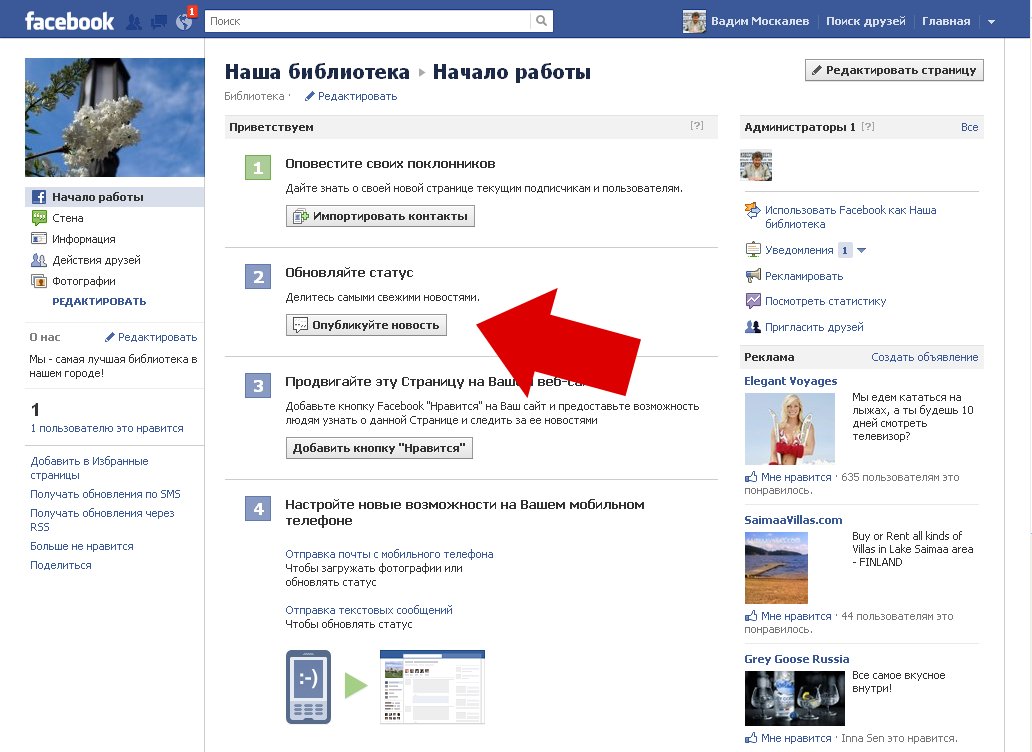
2. Не публикуйте личные данные на Facebook
Многие новички совершают ошибку, полагая, что им нужно заполнить все поля на странице About . Но это неправильный подход.Вместо этого лучше думать о своей учетной записи Facebook как о прославленной телефонной книге. Конечно, добавьте всех своих друзей и загрузите несколько фотографий, но нет причин делиться своим местом работы, событиями из жизни, членами вашей семьи или любыми другими подробностями, которыми вам было бы неудобно делиться с незнакомцами лицом к лицу.
3. Ограничьте доступ к вашему профилю Facebook
Говоря об обмене информацией с незнакомыми людьми, знаете ли вы, что настройка Facebook по умолчанию при создании новой учетной записи позволяет любому, у кого есть подключение к Интернету, видеть все ваши публикации?
Кроме того, ваша новая учетная запись позволит поисковым системам индексировать ваш профиль и отображать его в своих результатах.
Объединение этих двух параметров означает, что кто-то может найти ваше имя в Google и найти вашу учетную запись вместе с историей сообщений за считанные секунды.
Вам необходимо изменить обе настройки, прежде чем вы начнете использовать свою учетную запись.
Для этого щелкните значок шестеренки и выберите Настройки > Конфиденциальность . Вам нужно изменить Кто может видеть ваши будущие сообщения на Друзья и Вы хотите, чтобы поисковые системы за пределами Facebook ссылались на ваш профиль на Нет .
Также стоит проверить правильность других настроек на этой странице. Используйте пример на изображении выше в качестве руководства.
4. Настройте ленту новостей Facebook
Как мы упоминали ранее, в 2017 году Facebook подвергся критике за то, что отошел от своих корней. Вместо потока интересующего вас контента от семьи и друзей в новостной ленте преобладали страницы компаний и случайные сообщения в группах.
С тех пор изменения в алгоритмах Facebook помогли, но вы можете сделать еще один шаг вперед, сообщив Facebook, хотите ли вы видеть меньше сообщений определенного типа. Вы даже можете полностью скрыть определенных людей и страницы из своей ленты.
Если вы продолжаете видеть сообщения, которые вас раздражают, нажмите на три горизонтальные точки в правом верхнем углу карточки сообщения. Появится новое меню. Выберите либо Скрыть публикацию , Отложить [Пользователь] на 30 дней , либо Отписаться [Пользователь] , в зависимости от того, чего вы хотите достичь.
И помните, в крайнем случае вы даже можете полностью отключить ленту новостей.
5. Смотрите ленту новостей со страниц Facebook, которые вам нравятся
Тот факт, что Facebook переработал контент в вашей основной ленте новостей, не означает, что вы потеряете возможность легко оставаться в курсе последних сообщений со Страниц, которые вам понравились.
На самом деле можно увидеть ленту, включающую только публикации Страниц. Вы найдете ссылку на панели в левой части экрана. Прокрутите вниз до раздела Explore и щелкните Поток страниц .
6. Организуйте своих друзей на Facebook в списки
Некоторые люди выступают за удаление друзей из Facebook, чтобы вы были связаны только с небольшой группой людей, которые важны для вас, другие утверждают, что лучше иметь как можно больше контактов.
В конечном счете, универсального ответа не существует — все зависит от того, как вы планируете использовать свою учетную запись.
Однако, независимо от того, сколько у вас друзей, Facebook предлагает отличный инструмент для их классификации и управления ими.
Вы можете создавать группы контактов, нажав Списки друзей на левой панели. Facebook автоматически создаст некоторые списки на основе мест, где вы жили, и компаний, в которых вы работали, но вы можете создать свой собственный, нажав на Создать список и добавить людей.
Вы можете просмотреть ленту сообщений от людей в списке, щелкнув имя списка.
7. Разберитесь с журналом активности Facebook
Журнал активности записывает все ваши действия на Facebook. Он позволяет вам просматривать и управлять материалами, которыми вы поделились.
Вы можете использовать его, чтобы удалять старые сообщения, удалять из друзей людей, с которыми вы больше не общаетесь, менять места, где ваши сообщения видны, и многое другое.
Чтобы получить доступ к журналу, щелкните значок шестеренки в правом верхнем углу и выберите в меню Журнал активности .
8. Настройте свои уведомления Facebook
Если вы регулярно дружите и лайкаете страницы, вы быстро перегружены уведомлениями Facebook. И, как и большинство уведомлений, вы можете спокойно игнорировать 90 процентов из них.
К счастью, можно отделить зерна от плевел, настроив уведомления, которые вы получаете. Более того, вы можете настроить их по-разному на компьютере и мобильном устройстве.
Чтобы настроить уведомления на рабочем столе в соответствии с вашими потребностями, щелкните значок шестеренки и выберите Настройки > Уведомления > Рабочий стол и мобильные устройства .
Чтобы настроить мобильные уведомления, откройте приложение Facebook, нажмите на три вертикальные линии и выберите Настройки уведомлений .
9. Поиск постов в Facebook, которые понравились кому-то
Мы, конечно, не хотели бы поощрять преследование Facebook, но знаете ли вы, что можно использовать функцию поиска, чтобы найти контент, который понравился конкретному человеку?
Просто введите в строку поиска посты , которые понравились [человеку] , фотографий, которые понравились [человеку] , или видео, которые понравились [человеку] .
Вам даже не нужно использовать имя человека. Например, предполагая, что у вас есть связь со второй половинкой в актуальном состоянии, вы можете ввести постов, которые понравились моей жене , или фотографий, которые понравились моему парню , чтобы увидеть те же результаты.
10. Блокировать людей на Facebook
Наконец, важно знать, как блокировать людей.
Возможно, у вас есть старый любовный интерес, который не оставит вас в покое, или бывший босс, который полон решимости саботировать вашу новую карьеру.
Facebook позволяет легко блокировать людей. Просто перейдите к профилю человека, нажмите на три точки под его обложкой и выберите Block . Согласен с подтверждением на экране, и человек не сможет увидеть вас или связаться с вами.
Вы можете разблокировать кого-то на Facebook, выбрав «Настройки» > «Блокировка» > «Блокировка пользователей» .
Пришло время узнать больше о хитростях Facebook
Эти важные советы по Facebook помогут вам правильно начать свое приключение на Facebook. Но Facebook — огромный зверь; есть почти бесконечное количество советов и приемов, которыми мы могли бы поделиться.
Итак, когда вы усвоите эти основы, почему бы не попробовать повысить уровень? Вы можете начать с чтения наших статей об основах этикета Facebook, о том, как просмотреть и удалить историю вашего местоположения, как использовать Facebook, чтобы найти дату, и как очистить историю поиска в Facebook. Если вы тоже пользуетесь Твиттером, обязательно прочитайте наши основные советы по Твиттеру для начинающих.
Если вы тоже пользуетесь Твиттером, обязательно прочитайте наши основные советы по Твиттеру для начинающих.
Как пользоваться Facebook
Quick Links
- Основы Facebook и начало работы
- Основы использования Facebook
- Изучение основных функций Facebook
- Facebook SIVES и Facebook
- готово к Facebook?
У Facebook более миллиарда пользователей. Это второй по популярности веб-сайт в мире после Google, и он стал пионером повального увлечения социальными сетями.
Но знаешь ли ты, как им пользоваться?
Если вы озадачены всеми изменениями или просто регистрируетесь на Facebook, мы покажем вам все, что вам нужно для использования Facebook.
Примечание: В этом руководстве рассматривается использование Facebook в Интернете. Конечно, вы можете просматривать Facebook и на мобильном телефоне. Многие из этих инструкций применимы к приложениям для смартфонов, хотя некоторые элементы появляются в разных местах.
1. Основы Facebook и начало работы
Давайте обсудим некоторые основы того, что такое Facebook, и настроим вашу собственную учетную запись.
Что такое Facebook?
Facebook — самая популярная социальная сеть на сегодняшний день. Это позволяет вам общаться с друзьями со всего мира и обмениваться текстовыми обновлениями, фотографиями, видео и многим другим. Вы контролируете, чем вы делитесь с другими, и можете подписываться на общедоступные учетные записи, чтобы получать их обновления.
Facebook — это не просто социальная сеть, это еще и платформа. На нем размещены всевозможные приложения и игры, и вы можете войти на множество сайтов и сервисов в Интернете, используя свою учетную запись Facebook. Группы позволяют объединяться людям со схожими интересами, а Facebook Messenger — это надежная платформа для обмена сообщениями, представляющая собой альтернативу SMS.
Сколько стоит Facebook?
Facebook бесплатен и никогда не будет взимать плату за его использование. Любые сообщения или уведомления, которые вы видите о том, что Facebook начинает стоить денег (или другие надоевшие мистификации), не соответствуют действительности.
Любые сообщения или уведомления, которые вы видите о том, что Facebook начинает стоить денег (или другие надоевшие мистификации), не соответствуют действительности.
Однако то, что у Facebook нет ценника, не означает, что вы не отказываетесь ни от чего, чтобы использовать его. Facebook зарабатывает астрономические деньги на рекламе и отслеживает ваши привычки и интересы, чтобы показывать вам более релевантную рекламу.
Как зарегистрироваться?
Посетите страницу регистрации Facebook. Укажите свое имя и фамилию, адрес электронной почты или номер телефона и пароль (убедитесь, что он надежный). Вам также нужно будет указать свой день рождения, который Facebook использует, чтобы «убедиться, что вы получаете правильный опыт работы с Facebook для своего возраста». Вскоре мы расскажем, как скрыть эту и другую конфиденциальную информацию.
Выберите свой пол, затем выберите Создать учетную запись .
Далее, Facebook хочет помочь вам найти друзей прямо сейчас. Отсюда вы можете в любое время щелкнуть свое имя в верхней части экрана, чтобы пропустить Приступаем к работе шагов и вперед.
Отсюда вы можете в любое время щелкнуть свое имя в верхней части экрана, чтобы пропустить Приступаем к работе шагов и вперед.
Вам будет предложено проверить свою учетную запись электронной почты Gmail, Yahoo, Outlook или другую электронную почту на наличие адресов электронной почты друзей. Нажмите кнопку «Найти друзей » под своим адресом электронной почты для предложений и нажмите «Далее », когда закончите.
Facebook попросит вас добавить номер мобильного телефона. Если вы не против предоставить его, это хорошая идея, поскольку вы можете использовать его для восстановления своей учетной записи, если вы когда-либо потеряете доступ. Введите код страны и номер телефона, затем нажмите Добавить номер телефона . Facebook отправит вам текст для подтверждения. Нажмите Далее , когда закончите.
Наконец, Facebook перенаправит вас на страницу с несколькими элементами, такими как поиск друзей, просмотр настроек конфиденциальности и добавление изображения профиля. Вы можете выполнить их сейчас, но мы также рассмотрим их в этом руководстве.
Вы можете выполнить их сейчас, но мы также рассмотрим их в этом руководстве.
Чтобы подтвердить свою учетную запись, откройте электронную почту и найдите сообщение от Facebook. Нажмите кнопку Подтвердить свою учетную запись , и все готово.
2. Основы использования Facebook
Теперь, когда у вас есть учетная запись, давайте пройдемся по основным вопросам, таким как добавление изображения профиля, поиск друзей и публикация обновлений статуса.
Добавить изображение профиля
Прежде чем добавлять друзей, вы должны установить изображение профиля для своей учетной записи. Из-за большого количества спама на Facebook кто-то может подумать, что вы фальшивая учетная запись, если вы не используете настоящую фотографию.
Посетите страницу своего профиля, щелкнув свое имя в верхней строке. Слева от своего имени наведите указатель мыши на общую фотографию и выберите 9.0009 Обновите изображение профиля , чтобы установить хорошее. Вы можете выбрать изображение, которое вы уже загрузили на Facebook, но в качестве новой учетной записи у вас его не будет. Таким образом, вы должны нажать Загрузить фото и выбрать свою фотографию с вашего ПК.
Вы можете выбрать изображение, которое вы уже загрузили на Facebook, но в качестве новой учетной записи у вас его не будет. Таким образом, вы должны нажать Загрузить фото и выбрать свою фотографию с вашего ПК.
В зависимости от сезона вы можете увидеть кадров , которые вы можете добавить к своему изображению. К ним относятся спортивные команды, праздничные торжества и тому подобное. Если вы используете рамку, вы можете автоматически вернуться к своему старому изображению профиля через некоторое время.
Добавить обложку
Ваша обложка в верхней части вашей хроники не так важна, как фотография вашего профиля, но все же это простой способ украсить вашу страницу. Наведите указатель мыши на значок камеры в верхнем левом углу пустой фотографии и выберите Обновить обложку . Поскольку у вас еще нет изображений на Facebook, выберите Загрузить фото… и добавьте новое изображение со своего компьютера.
Facebook рекомендует разрешение 851 x 315 пикселей для обложки, но вы можете использовать и другие размеры изображения. Если он не подходит, вам придется перетаскивать его, чтобы расположить так, как вам нравится.
Завести друзей
Теперь, когда у вас есть основные фотографии, вы должны начать добавлять друзей. Скорее всего, многие люди, которых вы знаете в реальной жизни, зарегистрированы на Facebook, поэтому вы можете искать их с помощью панели поиска Facebook в верхней части каждой страницы. Если вы связали свою учетную запись электронной почты при создании учетной записи Facebook, вы также увидите предложения от своих контактов.
Посетите чью-либо страницу и нажмите кнопку Добавить в друзья , чтобы отправить ему запрос на добавление в друзья. Им придется принять это, прежде чем вы станете друзьями. Когда они это сделают, вы увидите уведомление в Вкладка «Друзья» на панели уведомлений.
Говоря об этом, эта вкладка также содержит людей, которых вы можете знать , которые будут обновляться по мере добавления новых друзей. Это отличное место, чтобы найти больше людей, особенно если они не приходят на ум сразу.
Это отличное место, чтобы найти больше людей, особенно если они не приходят на ум сразу.
Наполни свой профиль плотью
Несмотря на то, что изображение вашего профиля жизненно важно, вы также можете добавить много другой информации в свой профиль Facebook. Добавление элементов, таких как место, где вы учились или где вы работаете, может помочь вам найти людей, которых вы знаете, и помочь другим легко идентифицировать вас. Однако вы можете подумать дважды о добавлении потенциально конфиденциальной информации.
Чтобы добавить дополнительную информацию, зайдите в свой профиль (щелкните свое имя на верхней панели) и нажмите О . Затем вы можете просмотреть различные вкладки, такие как Обзор , Работа и образование и Семья и отношения . Наведите указатель мыши на все, что вы хотите изменить, и нажмите Изменить [Элемент] , чтобы изменить это.
Для каждого элемента вы можете указать аудиторию, с которой вы хотите им поделиться. Это универсальные значки Facebook, которые помогут вам не предоставлять слишком много информации. Например, вы можете сообщить своим друзьям дату и месяц своего рождения, но запретить другим видеть год вашего рождения, чтобы они не знали, сколько вам лет. Выберите раскрывающийся список значков рядом с элементом, который вы редактируете, и выберите правильную аудиторию для этого элемента.
Это универсальные значки Facebook, которые помогут вам не предоставлять слишком много информации. Например, вы можете сообщить своим друзьям дату и месяц своего рождения, но запретить другим видеть год вашего рождения, чтобы они не знали, сколько вам лет. Выберите раскрывающийся список значков рядом с элементом, который вы редактируете, и выберите правильную аудиторию для этого элемента.
Чтобы проверить, как ваш профиль выглядит для кого-то другого, нажмите кнопку с тремя точками в нижней части обложки и выберите Просмотреть как… Это показывает, как ваш профиль выглядит для всех. Вы можете нажать Просмотреть как определенное лицо в верхней части страницы, чтобы увидеть, что конкретный друг видит в вашем профиле.
Опубликовать обновление статуса
Facebook построен на том, чтобы делиться жизнью с друзьями, и публикация обновлений — основной способ сделать это. При просмотре главной страницы Facebook (ленты новостей) или просмотра своего профиля вы можете щелкнуть внутри Создайте поле Post , чтобы создать обновление статуса.
Самые основные обновления статуса включают только текст — просто напишите, что у вас на уме, и нажмите Опубликовать , чтобы поделиться. Для большего изящества вы можете использовать один из странных шаблонов под текстовым полем, чтобы поместить свой пост на фон. Однако это работает только для коротких сообщений.
Однако это далеко не единственный вариант публикации статуса. Проверьте следующие пункты, чтобы узнать больше о способах обмена:
- Фото/Видео: Добавьте в сообщение одно или несколько изображений или видео.
- Регистрация: Отметьте свое текущее местоположение, чтобы поделиться тем, чем вы занимаетесь.
- Чувство/Действие: Опишите, что происходит. Сначала выберите такой дескриптор, как Думая о , Наблюдая за или Играя . Затем завершите фразу, используя свои слова или одну из предустановленных фраз Facebook, например Думая о > ком-то особенном , Просмотр > Чудо-женщина или Игра > Баскетбол .

- Отметить друзей: Добавьте имена друзей в свою публикацию, чтобы сообщить, что вы с ними. Это позволит их друзьям увидеть публикацию, даже если вы с ними не дружите.
- GIF: Введите поисковый запрос, чтобы добавить в сообщение идеальный GIF.
- Наклейка: Наслаждайтесь современной картинкой и добавляйте забавную наклейку в свой пост.
- Спросите рекомендации: Спросите своих друзей о лучших предприятиях. Мы уже рассмотрели все, что вам нужно знать об этой функции рекомендаций.
- Опрос: Задайте вопрос, задайте возможные ответы и укажите, как долго будет длиться опрос. Те, кто видит опрос, могут проголосовать, и вы сможете увидеть результаты в конце. Обратите внимание, что опросы могут иметь только два ответа.
- Поддержка некоммерческих организаций: Выберите благотворительную организацию, и ваши друзья смогут использовать кнопку Пожертвовать , чтобы поддержать выбранную вами организацию.

- Ответить на вопрос: Получите случайный вопрос, например: «Если бы я мог провести день с любым спортсменом, я бы провел его с…» и добавьте свой ответ.
- Отметить событие: Добавьте событие к своему сообщению, чтобы другие знали, что вы его посещаете.
Если вы хотите добавить несколько фотографий, вместо этого щелкните Фото/Видеоальбом в верхней части окна состояния. Это позволяет вам назвать альбом, позволить друзьям вносить свой вклад, заказывать фотографии и т. д., что замечательно, если все они относятся к одному и тому же событию. Убедитесь, что у вас в порядке настройки конфиденциальности фотографий.
Вы также можете использовать Live Video для прямой трансляции с друзьями. Для этого необходимо, чтобы веб-камера была подключена к вашему ПК.
Взаимодействие с сообщениями друзей
Прокручивая ленту новостей, вы увидите последние сообщения ваших друзей.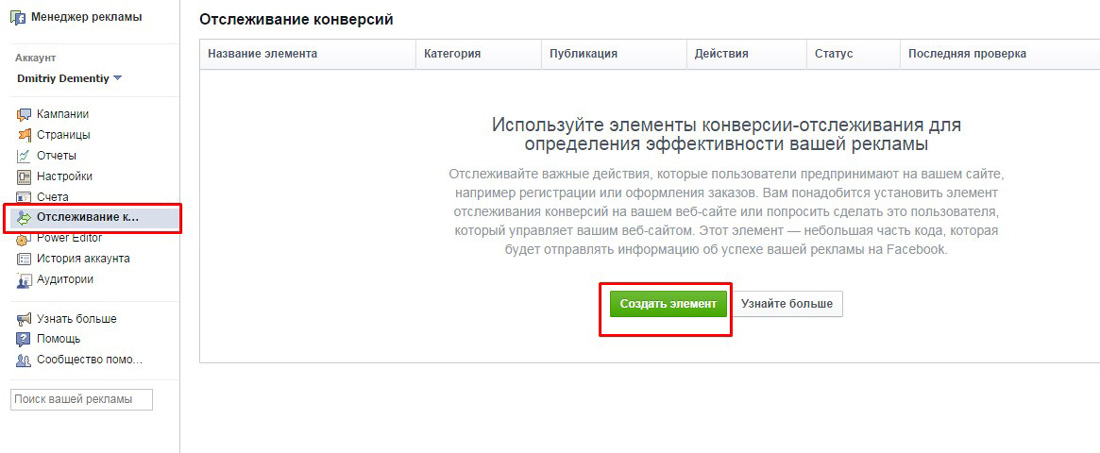 Если вы хотите выразить свою признательность за что-то, нажмите Нравится , чтобы поставить палец вверх. Другие смогут увидеть, что вы сделали это.
Если вы хотите выразить свою признательность за что-то, нажмите Нравится , чтобы поставить палец вверх. Другие смогут увидеть, что вы сделали это.
Facebook добавил больше вариантов реакции, когда лайк неуместен. Наведите курсор на Кнопку Like на мгновение, и вы можете отреагировать с помощью Love , Laughing , Wow , Sad или Angry . Например, вы можете использовать Грустно , чтобы выразить поддержку другу, объявившему однажды о потере любимого человека, поскольку Нравится не посылает правильное сообщение.
Нажмите Комментарий , чтобы добавить свои мысли к сообщению. Если вы хотите, чтобы ваши друзья увидели публикацию, нажмите кнопку Поделиться и выберите, хотите ли вы поделиться ею в своей собственной хронике, в сообщении или в хронике друга.
Подписаться на публичные страницы
Мы много говорили о взаимодействии с сообщениями ваших друзей, но не коснулись еще одной важной части Facebook: общедоступных страниц. Компании или кто-либо с брендом (например, MakeUseOf) могут создать Страницу, которая не является личной учетной записью. Вы не добавляете их в друзья. Скорее, вы можете поставить лайк и подписаться на них, чтобы получать обновления.
Компании или кто-либо с брендом (например, MakeUseOf) могут создать Страницу, которая не является личной учетной записью. Вы не добавляете их в друзья. Скорее, вы можете поставить лайк и подписаться на них, чтобы получать обновления.
Лучший способ найти понравившиеся страницы — воспользоваться поиском. Введите название веб-сайта, группы, компании или общественного деятеля, который вам нравится, в строку поиска и посмотрите, есть ли у них официальная страница. Если вы видите синюю галочку рядом с ее именем, это означает, что Facebook подтвердил подлинность страницы.
Нажмите Нравится , чтобы добавить страницу в список лайков, которые также будут следовать за страницей. Если вы хотите, вы также можете нажать Follow , не ставя лайк на странице. Отныне вы будете видеть обновления с этой страницы точно так же, как вы видите обновления статуса от друзей.
Использование Facebook Messenger
Последняя крупная функция Facebook, о которой вы должны знать, это Facebook Messenger. Это приложение для обмена сообщениями, похожее на WhatsApp или Telegram. Щелкните значок Messenger между вкладками уведомлений и друзей на верхней панели, чтобы получить к нему доступ. Выбрал Новое сообщение , чтобы начать чат с другом, или щелкните существующее сообщение, чтобы повторно открыть его в маленьком окне.
Это приложение для обмена сообщениями, похожее на WhatsApp или Telegram. Щелкните значок Messenger между вкладками уведомлений и друзей на верхней панели, чтобы получить к нему доступ. Выбрал Новое сообщение , чтобы начать чат с другом, или щелкните существующее сообщение, чтобы повторно открыть его в маленьком окне.
Если вы хотите использовать Messenger в полноэкранном режиме, нажмите See All in Messenger , чтобы открыть полную страницу Messenger. Щелкните контакт на левой боковой панели или воспользуйтесь строкой поиска над недавними разговорами, чтобы найти друга. На правой боковой панели вы можете изменить настройки текущего чата, включая уведомления, цвета и псевдонимы.
Facebook Messenger содержит гораздо больше, чем кажется на первый взгляд, поэтому ознакомьтесь с лучшими функциями Messenger в своих чатах.
3. Изучение основных функций Facebook
Изучив основы, вы сможете ознакомиться с некоторыми другими предложениями Facebook. Здесь мы рассмотрим некоторые из наиболее полезных функций, но есть и другие, менее заметные. Вы найдете ссылки на все это в левой части главной страницы. Многие из них находятся под заголовком Explore .
Здесь мы рассмотрим некоторые из наиболее полезных функций, но есть и другие, менее заметные. Вы найдете ссылки на все это в левой части главной страницы. Многие из них находятся под заголовком Explore .
Группы
группы Facebook позволяют объединять людей со схожими интересами. Вы можете создать группу для своих коллег по работе, комитет, в котором вы состоите, или просто группу людей, которым нравятся мемы. Вы также можете использовать Откройте вкладку , чтобы найти новые группы, которые могут вас заинтересовать.
Посетите домашнюю страницу Группы, чтобы просмотреть группы, в которых вы состоите, или создайте новую. В группе используйте вкладки слева, чтобы увидеть ее участников, просмотреть основную информацию о ней или проверить последние сообщения.
Если вы создаете группу, вам нужно указать имя и добавить в нее несколько человек. Используйте стрелки вверху, чтобы получить предложение группы, например [Рабочее место] Друзья или Семейная группа 9. 0010 .
0010 .
Вам также необходимо настроить конфиденциальность группы. Для этого существует три варианта:
- Открытая группа: Любой может просматривать группу, ее участников и сообщения в группе.
- Закрытая группа: Любой может видеть группу и ее участников, но только ее участники могут видеть сообщения.
- Секретная группа: Только участники могут найти группу (она не будет отображаться в результатах поиска) и просматривать сообщения.
Игры
Facebook возглавил революцию в области мобильных игр, разместив сотни бесплатных и бесплатных игр, которыми вы можете наслаждаться. Посетите страницу игр, чтобы проверить некоторые из них. Вы найдете случайные фавориты, такие как Candy Crush Saga , Trivia Crack и Words With Friends , а также многие другие.
Для начала мы рекомендуем попробовать некоторые из лучших игр Facebook с быстрым исправлением, а также новые мгновенные игры.
Рынок
Торговая площадка, одно из недавних дополнений Facebook, позволяет вам покупать и продавать товары с другими пользователями. Перейдите к нему, и вы увидите последние предложения в вашем регионе. Вы можете использовать верхние вкладки, чтобы изменить расстояние поиска, отфильтровать по категории или цене или показать только бесплатные товары.
Нажмите на публикацию, чтобы просмотреть фотографии и другие сведения, предоставленные продавцом, и при необходимости отправьте им сообщение. Вы также можете сохранить пост, если захотите вернуться позже.
Если у вас есть что-то, что вы хотели бы продать, нажмите кнопку Продать что-нибудь вверху. Выберите, будет ли это автомобиль или любой другой предмет, затем добавьте основную информацию о предмете, включая категорию, цену и фотографии. Когда кто-то заинтересован, он может использовать кнопку контакта, чтобы отправить вам сообщение на Facebook.
Не забывайте соблюдать осторожность при покупке или продаже на рынке. Многие советы по безопасной продаже на Craigslist применимы и здесь.
Многие советы по безопасной продаже на Craigslist применимы и здесь.
События
События Facebook позволяют создавать и просматривать события рядом с вами. На главной странице показаны предлагаемые мероприятия, которые могут вас заинтересовать, а также те, на которые вас пригласили друзья.
Выберите событие, чтобы увидеть его место, дату и время, а также любые обновления от организатора. Выберите Собираюсь , Возможно или Не могу пройти , чтобы ответить на приглашение на мероприятия, на которые вы были приглашены. Для публичного мероприятия вы можете нажать кнопку Заинтересовано , чтобы подписаться на обновления без фиксации.
Используйте кнопки справа, чтобы найти события по категории или дате. Вы также можете использовать вкладку Дни рождения , чтобы узнать, кому скоро станет еще на год старше. Нажмите кнопку Создать событие слева, чтобы создать свое собственное. Вы можете установить его как Private , где его смогут видеть только приглашенные гости, или Общедоступный , где его может найти любой пользователь Facebook.
Вы можете установить его как Private , где его смогут видеть только приглашенные гости, или Общедоступный , где его может найти любой пользователь Facebook.
Мероприятия — это отличный способ сообщить друзьям в Facebook о вечеринке или тусовке без отправки физических приглашений.
4. Советы и рекомендации Facebook
Теперь мы переходим к некоторым советам, как максимально эффективно использовать свое время на Facebook.
Поиск в Facebook
Поиск — одна из самых важных утилит на Facebook. Если вы не можете найти что-то, просто введите это в строку поиска и посмотрите, что появится.
Выводит большое количество информации, включая Люди , Сообщения , Фотографии , Страницы , Приложения и События . Это означает, что с помощью одного поиска вы можете найти нового друга, перейти к любимой игре, выполнить поиск внутри групп и многое другое. Мы поделились советами по поиску (включая некоторые альтернативные инструменты поиска), чтобы дать вам еще больше шансов найти то, что вы ищете.
Мы поделились советами по поиску (включая некоторые альтернативные инструменты поиска), чтобы дать вам еще больше шансов найти то, что вы ищете.
Контролируйте свою конфиденциальность
Конфиденциальность Facebook — это широкое обсуждение, и существует множество настроек, которые вы можете использовать для точной настройки того, чем вы делитесь. К счастью, наше полное руководство по конфиденциальности Facebook может показать вам все, что вам нужно знать.
Оставайтесь в безопасности и меняйте настройки
Facebook предлагает несколько настроек, позволяющих контролировать безопасность и другие элементы вашей учетной записи. Мы рассмотрели простые способы обеспечения безопасности вашего Facebook, а также способы блокировки надоедливых приглашений и способы устранения распространенных проблем с Facebook.
Знайте, что делать в случае взлома
Одной из самых распространенных проблем среди пользователей Facebook является потеря доступа к своим учетным записям. Таким образом, очень важно, чтобы вы знали, как проверить, не использует ли кто-то еще вашу учетную запись Facebook. Если вы обнаружите, что кто-то взломал вашу учетную запись, вам необходимо действовать немедленно и выполнить шаги, чтобы восстановить свою учетную запись.
Таким образом, очень важно, чтобы вы знали, как проверить, не использует ли кто-то еще вашу учетную запись Facebook. Если вы обнаружите, что кто-то взломал вашу учетную запись, вам необходимо действовать немедленно и выполнить шаги, чтобы восстановить свою учетную запись.
Но если вы предпочитаете, вы также можете следовать нашему руководству по взлому вашей учетной записи.
Установите лучшие мобильные приложения Facebook
В отличие от Twitter, действительно нет хороших приложений для использования Facebook на Windows, Mac или Linux. Лучше всего просто посетить Facebook в выбранном вами браузере.
На вашем телефоне совсем другая история. Версии Facebook для Android и iOS печально известны тем, что высасывают заряд батареи, используют массу данных и требуют много разрешений. Для большинства людей мы рекомендуем использовать альтернативное приложение или просто просматривать мобильный веб-сайт на своем телефоне. Это дает вам большую часть возможностей Facebook без всех этих недостатков.

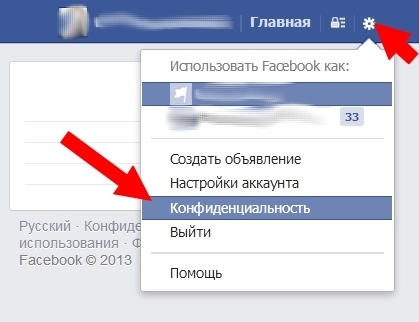
Об авторе